
A merevlemezeket lassan felváltják a szilárdtestalapú meghajtók. Sajnos az SSD-k élettartama korlátozott, ami megállítja a felhasználókat, hogy ne olcsó berendezéseket vásároljanak. Bár az SSD-k élettartama korlátozott, továbbra is nagyon valószínű, hogy új PC-t vásárol, mielőtt kicseréli. Jó lenne azonban ellenőrizni az SSD egészségi állapotát. Így van.
Az SSD egészsége attól függ, hogy mennyi adatot ír naponta. Az első hiba észlelése előtt több mint 500 TB adatot írhat SSD-re. Egyes SSD-k hosszabb ideig tarthatnak, attól függően, hogy melyik márkát vásárolják..
SSD Health
Számos eszköz van, fizetett és ingyenes is, amelyek lehetővé teszik az ssd lemez állapotának ellenőrzését. Javasoljuk a Crystal Disk Mark használatát, vagy az Open Hardware Monitor vagy az SSDLife kipróbálását, amelynek Pro és Free verziója van, de úgy tűnik, hogy az ingyenes verziót nem lehet letölteni a fejlesztő webhelyéről. Töltse le a Softpedia oldalról..
CrystalDiskInfo
Letöltés CrystalDiskInfo és telepítse. Indítsa el az alkalmazást, és ez tájékoztatni fogja az SSD jelenlegi műszaki állapotáról. Ha az alkalmazás azt mondja, hogy „jó”, akkor semmiért nem kell aggódnia. Bizonyos esetekben, amikor az SSD támogatott, láthatja az egészség százalékát és az adatok mennyiségét, amelyet a lemezre írt. Az SSD-m 95% -os egészségügyi százalékot mutat, úgy tűnik, hogy jó állapotban van az alkalmazás szerint.
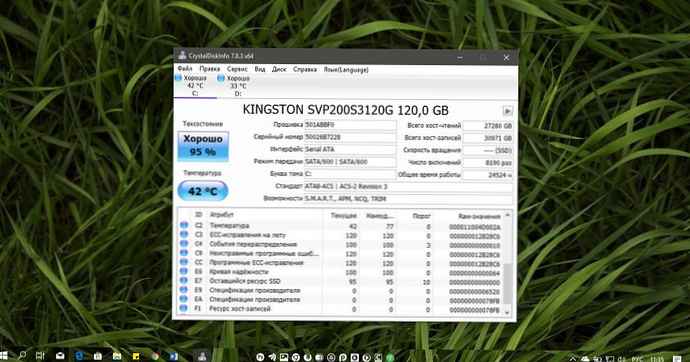
Az alkalmazás számos egyéb információt is nyújt Önnek, de technikai jellegű, és ha nem tudja, mit keres, az információ nem lesz nagyon hasznos az Ön számára.
Nyissa meg a hardver monitort.
Töltse le és telepítse Nyissa meg a hardver monitort. Indítsa el az alkalmazást, és bontsa ki az SSD-t a listából. A Szintek szakaszban az alkalmazás megmondja az SSD állapotának százalékát. 95% -om van hátra, de valamivel több mint 3 éve használom az SSD-jét rendszermeghajtóként, szerintem ez remek.
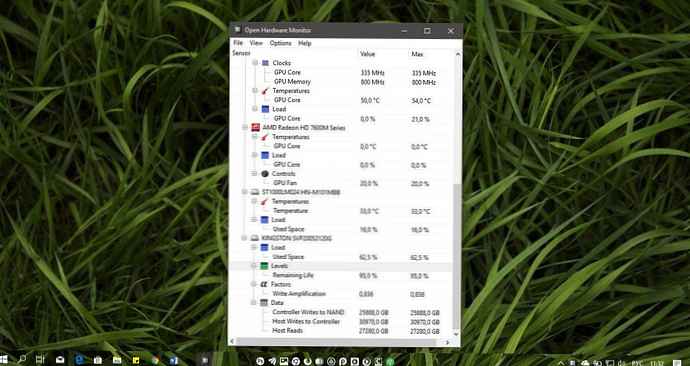
SSDLife
Kipróbálhatja az ingyenes verziót. SSD élet. Töltse le, telepítse és futtassa az alkalmazást. Megmutatja az SSD működési idejét és működésének becsült időtartamát az aktuális használati módban. Ahogyan az alábbi képernyőképen látható, a szilárdtestalapú meghajtó állapota - Kiváló.

Félvezető lemezek - hozzájárul az operációs rendszer sebességéhez, ha még nem használt SSD-t, nehéz megmagyarázni vagy valóban értékelni, mennyire jó. A technológia javult és továbbra is javul, tehát ha nem akar SSD-t vásárolni, akkor ezt a következő néhány évben feltétlenül meg kell tennie. Megfizethetőbbek lesznek és hosszabb élettartamúak lesznek..
Kapcsolódó cikkek:
- A TRIM engedélyezése a Windows 10 rendszerben.
- Az automatikus lemez optimalizálás letiltása a Windows 10 rendszerben.
- Javítsa ki a merevlemez, SSD hibákat a Windows 10 rendszerben.











